7 Geriausi metodai, kaip atlaisvinti kietajame diske esantį kompiuterį
7 greitieji metodai, kaip atlaisvinti vietos standžiajame diske
- Atlikite disko valymą
- Pašalinkite nereikalingas programas
- Paleiskite diskų analizę ir defragmentavimą
- Išvalykite trečiosios šalies programinės įrangos laikinus failus
- Rasti pasikartojančius failus
- Išjunkite sulaikytosios veiksenos ir sistemos atkūrimo funkciją
- Naudokite „Storage Sense“
Visuomet naudinga šiek tiek papildoma saugojimo vieta, tačiau mes dažnai stengiamės, kad ją išlaikytume optimaliame lygyje, nes jis visuomet tampa visiškas. Šiame straipsnyje parodysime keletą patarimų, kaip išsaugoti ir išvalyti tam tikrą vietą „Windows 10“ kompiuteryje.

Kaip atlaisvinti vietos standžiajame diske „Windows 10“?
1 metodas: atlikite disko valymą
Kartais užtenka šiek tiek valdyti standųjį diską, kad pasiektumėte keletą papildomų taškų. Viskas, ką jums reikia padaryti, yra išvalyti diską nuo nereikalingų failų, naudojant „Windows“ integruotą įrankį „Disko valymas“.
Jei norite prieiti prie jo ir išvalyti diską su juo, atlikite šiuos veiksmus:
- Eikite į šį kompiuterį, dešiniuoju pelės mygtuku spustelėkite diską, kurį norite išvalyti, ir pasirinkite Ypatybės
- Spustelėkite „Disk Cleanup“, esantį „Properties“ lange, ir palaukite, kol bus apskaičiuota, kiek vietos galėsite nemokamai
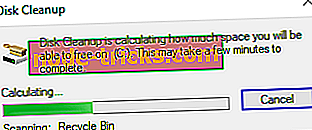
- Pasirinkite failų tipus, kuriuos norite ištrinti, ir spustelėkite Gerai (galite ištrinti laikinus failus, žurnalo failus, failus į šiukšlinę ir pan.)
- Dabar, kai išvalėte pagrindinį „šiukšlių“ ir atlaisvinote tam tikrą erdvę, galite gauti dar daugiau laisvos vietos, valydami kai kuriuos nereikalingus sistemos failus. Norėdami tai padaryti, spauskite „Clean Up System Files“ ir palaukite, kol siurblys viską apskaičiuoja
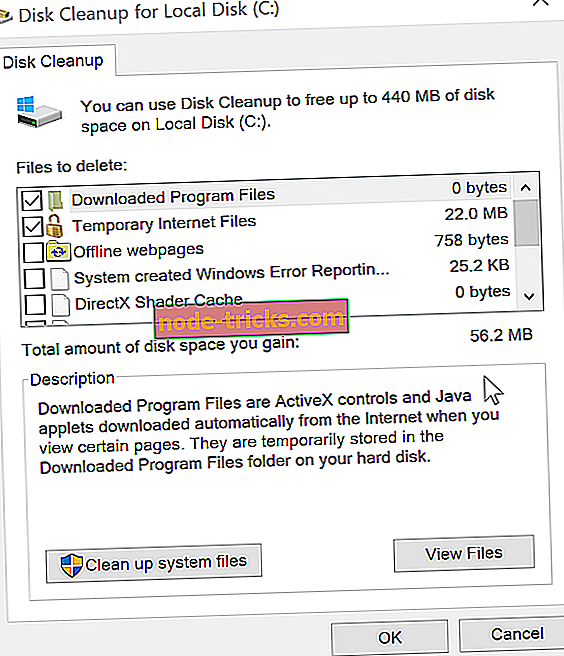
- Ištrynę nereikalingus sistemos failus, eikite į „Daugiau parinkčių“ ir ištrinkite sistemos atkūrimo duomenis sistemoje „Restore“, „Shadow Copies“ (Ši komanda ištrina visus ankstesnius sistemos atkūrimo taškus, išskyrus naujausią)
2 metodas: pašalinkite nereikalingas programas
Visi mes galime turėti kompiuterių programas, kurių nenaudojame. Šios programos gali užimti daug vietos diske, o jų pašalinimas tikrai suteiks jums papildomą saugojimo vietą.
Norėdami atsikratyti nepanaudotų programų, eikite į Valdymo skydo programas ir funkcijas ir peržiūrėkite, kokias programas ar programas nenaudojate dažnai arba visai. Pašalinkite nereikalingą programinę įrangą ir dar kartą patikrinkite savo laisvos vietos.

Programose ir funkcijose yra stulpelis, rodantis, kiek vietos kiekviena programa naudoja, todėl galite lengvai apskaičiuoti, kiek vietos gausite, kai pašalinsite šias programas. Jei nematote šio stulpelio, viršutiniame dešiniajame kampe spustelėkite parinkčių mygtuką ir pasirinkite Detalės vaizdas.
3 metodas: paleiskite disko analizę ir defragmentavimą
Norėdami išsiaiškinti, kas tiksliai naudoja erdvę standžiajame diske, galite analizuoti standųjį diską su kai kuriomis kietojo disko analizės programomis.
Kietojo disko analizatoriai nuskaito jūsų standųjį diską ir, be kita ko, parodo visą informaciją apie tai, ką naudoja standžiojo disko vietos. Rekomenduojame naudoti „WinDirStart“ kaip disko analizatorių, bet taip pat galite ieškoti kitų įrankių internete.
Nuskaitydami sistemą su diskų analizatoriumi, jis parodys, kokie aplankai ar failai naudoja daugiausiai vietos. Ištrinkite nereikalingus failus ar aplankus, o laisvos vietos diske padidės (tačiau būkite atsargūs, neištrinkite svarbios sistemos ar asmeninių failų).
Atlikę šią užduotį, rekomenduojama defragmentuoti standųjį diską ir galite patikrinti mūsų geriausių „Windows“ defragavimo įrankių sąrašą, jei dar nepadarėte defragmentavimo programinės įrangos.
4 metodas: valykite trečiosios šalies programinės įrangos laikinus failus
Pirmiau minėtas disko valymo įrankis yra labai naudingas, tačiau jis neištrina laikinų failų iš trečiosios šalies programinės įrangos, pavyzdžiui, naršyklės talpyklos. Taigi jums reikia naudoti trečiosios šalies programinę įrangą.
Šiai užduočiai rekomenduojame du labai galingus produktus, „CCleaner“ ir „Advanced System Care“. Tiesiog atsisiųskite vieną iš jų, atlikite analizę ir pašalinkite visus nereikalingus laikinus failus iš trečiosios šalies programinės įrangos.
5 metodas: ieškokite pasikartojančių failų
Pasikartojantys failai taip pat galėtų naudoti tam tikrą standžiojo disko vietą. Laimei, yra keletas programų, kurios gali rasti ir ištrinti visus pasikartojančius failus ir atlaisvinti tam tikrą saugojimo vietą.
Galite naudoti „Duplicate File Finder“, kad nuskaitytumėte kietąjį diską, kad galėtumėte kopijuoti failus, ir juos ištrinti. Be to, jei manote, kad turite kai kuriuos vaizdus, juos galite rasti „VisiPics“.
6 metodas: išjunkite sulaikytosios veiksenos ir sistemos atkūrimo funkciją
Šie gudrybės tikrai sutaupys šiek tiek vietos, tačiau jie išjungs kai kurias svarbias „Windows“ funkcijas. Taigi mes nerekomenduojame atlikti šių operacijų.
Jūs turėtumėte jį naudoti tik tuo atveju, jei jums beviltiškai reikia daugiau vietos, tačiau naudokite ją savarankiškai, nes jie gali būti rizikingi:
- Išjungti sulaikytosios veiksenos režimą - kai kompiuteris įsijungia į užmigdymo režimą, jis išsaugo RAM atminties turinį standžiajame diske. Tai leidžia jūsų kompiuteriui taupyti sistemos būseną be jokio galios naudojimo, taigi jis gali suteikti jums teisę ten, kur palikote, kai kitą kartą paleidžiate kompiuterį. „Windows“ išsaugo RAM atminties turinį faile „C: hiberfil.sys“ ir visiškai išjungus užmigdymo režimą šis failas bus ištrintas.
- Išjungti sistemos atkūrimą - taip pat galite visiškai išjungti sistemos atkūrimą, kad sutaupytumėte daugiau vietos diske. Tačiau ji ištrins visus atkūrimo taškus ir atsargines duomenų kopijas ir, jei jūsų kompiuteryje kažkas negerai, negalėsite naudoti sistemos atkūrimo, kad jis būtų normalus.
Jei vis dar kyla problemų su standžiajame diske arba tiesiog norite vengti jų ateityje, rekomenduojame atsisiųsti šį įrankį, kad išspręstumėte įvairias problemas, pvz., Techninės įrangos gedimą, failų praradimą ir kenkėjišką programą. Jis taip pat optimizuos jūsų kompiuterį maksimaliam našumui.
7 metodas: naudokite „Storage Sense“
„Windows 10 Creators“ naujinimas pateiktas su funkcija „Storage Sense“, kuri automatiškai ištrina laikinus failus. Ji nuolat stebi jūsų senus ir nepanaudotus failus ir juos reguliariai pašalina. Pvz., Ji ištrins šiukšlinėje laikomus failus daugiau nei 30 dienų.
Štai kaip galite įjungti „Windows 10“ „Storage sense“.
- Pradėti> Nustatymai> Sistema> Saugojimas
- Įjunkite saugojimo prasmę
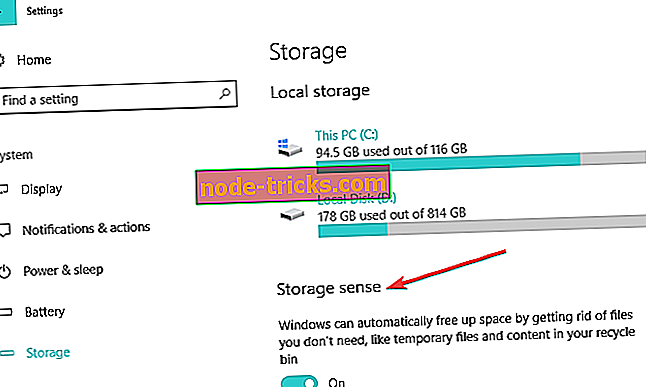
- Spustelėkite Keisti, kaip automatiškai atlaisvinti erdvę
- Pasirinkite arba panaikinkite žymės langelius, skirtus parinktims „Laikinosios rinkmenos“, „lokaliai prieinamas debesies turinys“ ir „Atlaisvinti vietos dabar“.
Tai ypač viskas, ką jums reikia žinoti apie standžiojo disko vietos išsaugojimą ir atlaisvinimą, bet jei turite kitų patarimų, kaip padidinti vietos standžiajame diske, pasidalinkite jais su mumis komentaruose.
Redaktoriaus pastaba: ši žinutė iš pradžių buvo paskelbta 2015 m. Balandžio mėn.

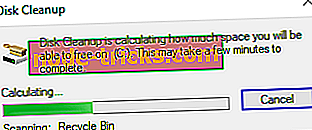
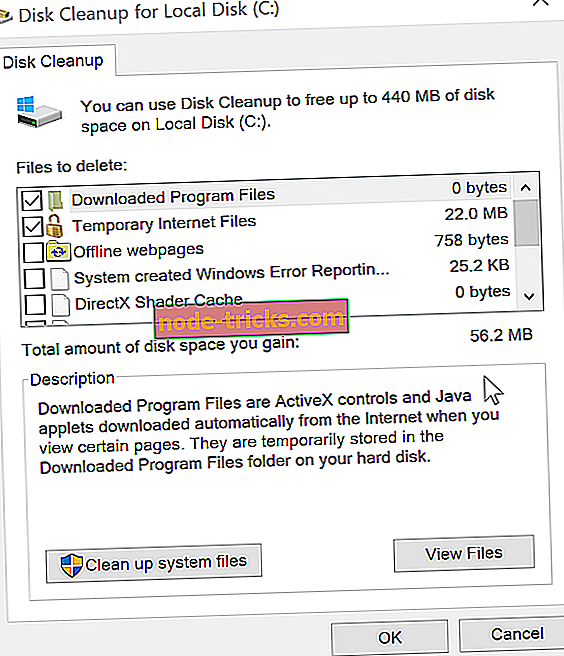
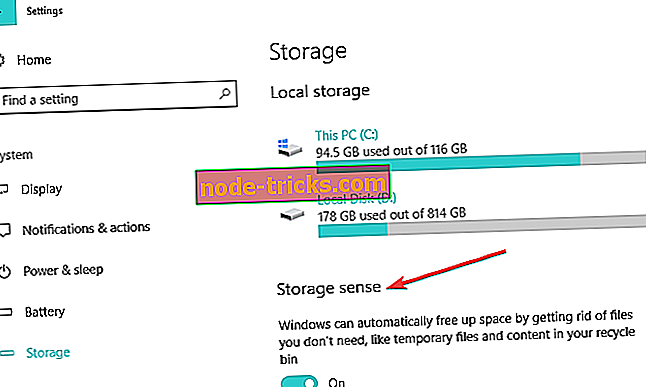






![Kaip naudoti „Windows XP“ visam laikui [2019 vadovas]](https://node-tricks.com/img/how/777/how-keep-using-windows-xp-forever-4.jpg)
![Atsisiųsti „Resident Evil 2“ „Windows 10“ kompiuteriuose [2019 leidimas]](https://node-tricks.com/img/play/813/download-resident-evil-2-windows-10-pcs.jpg)